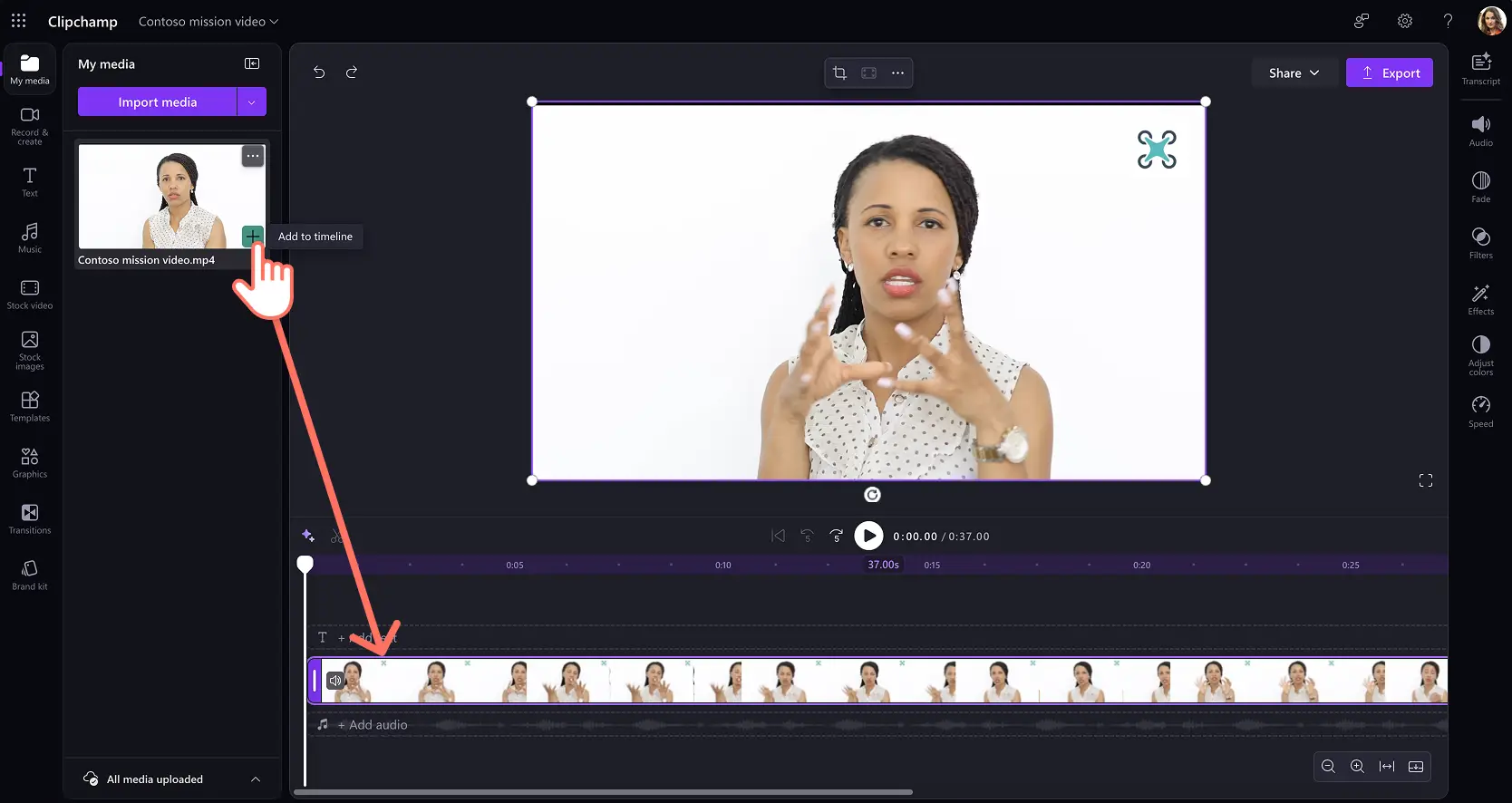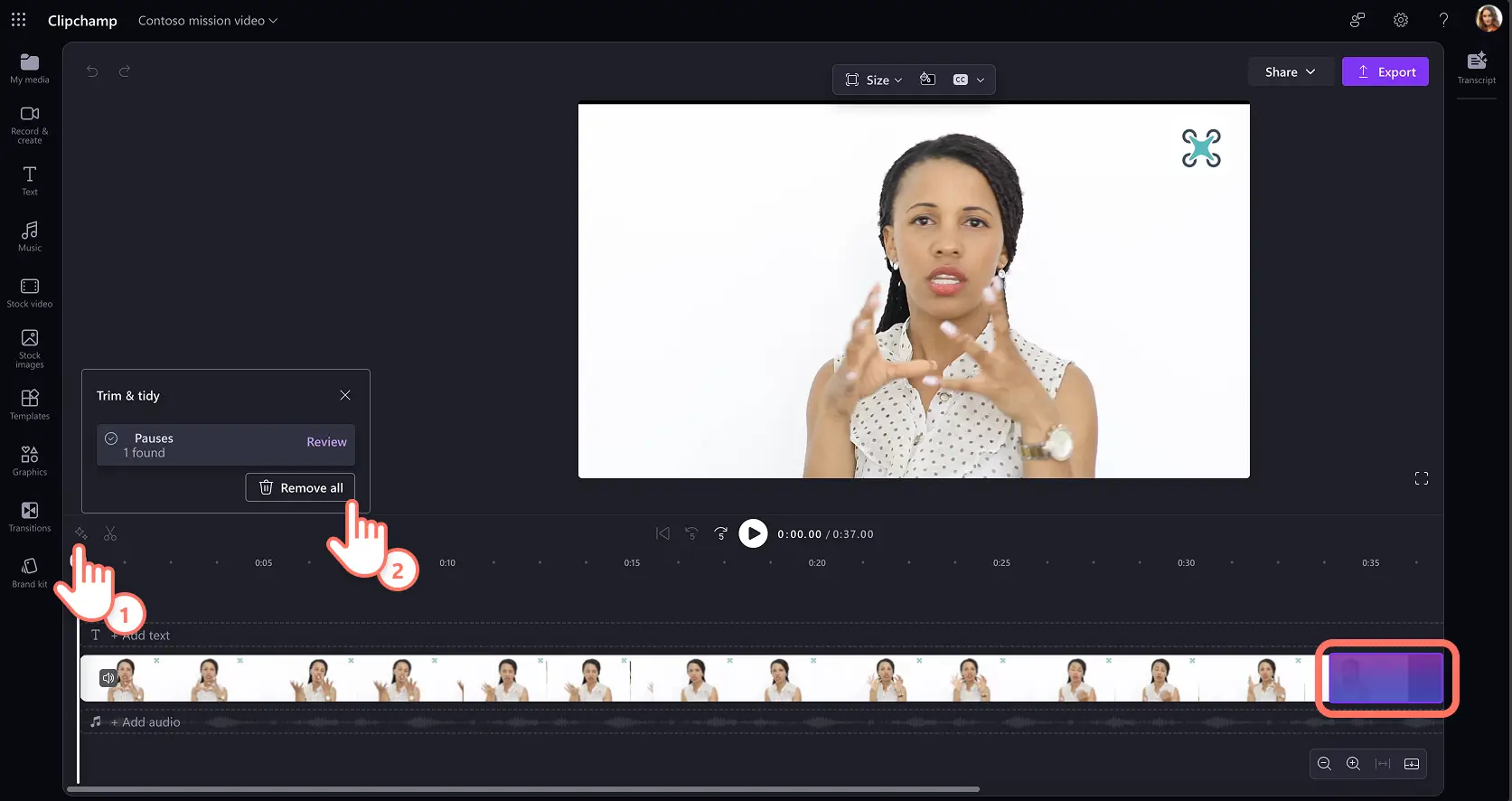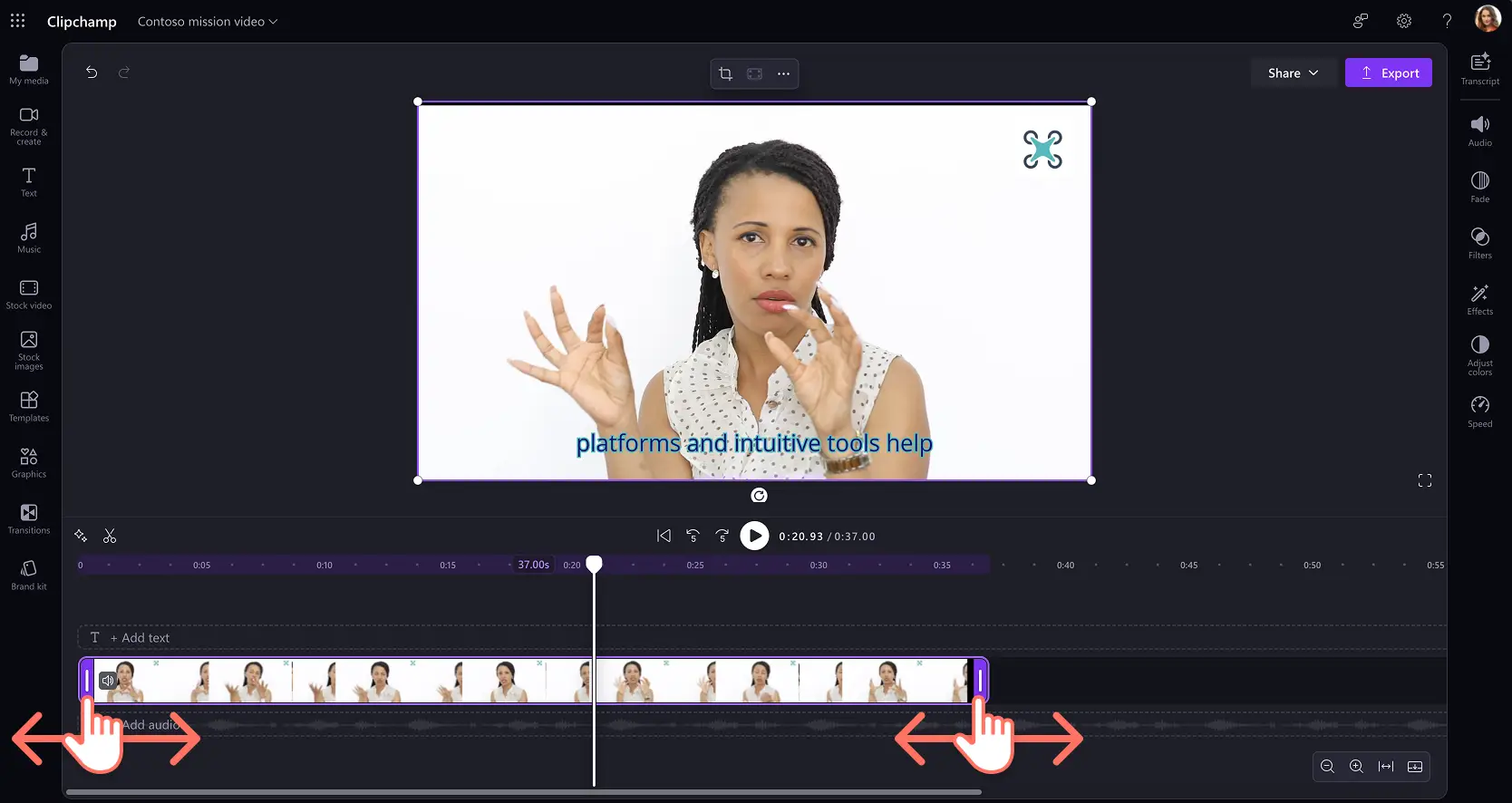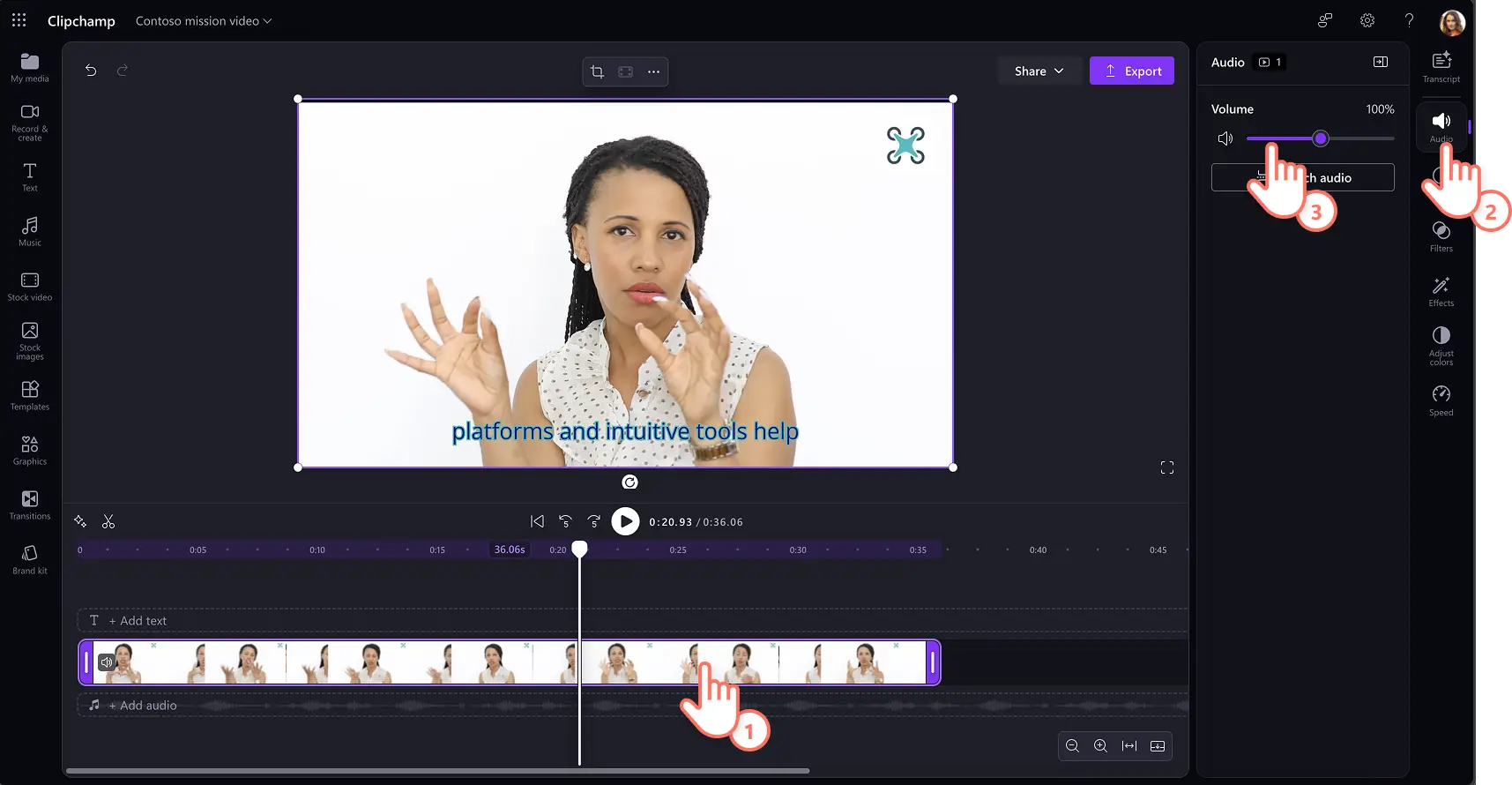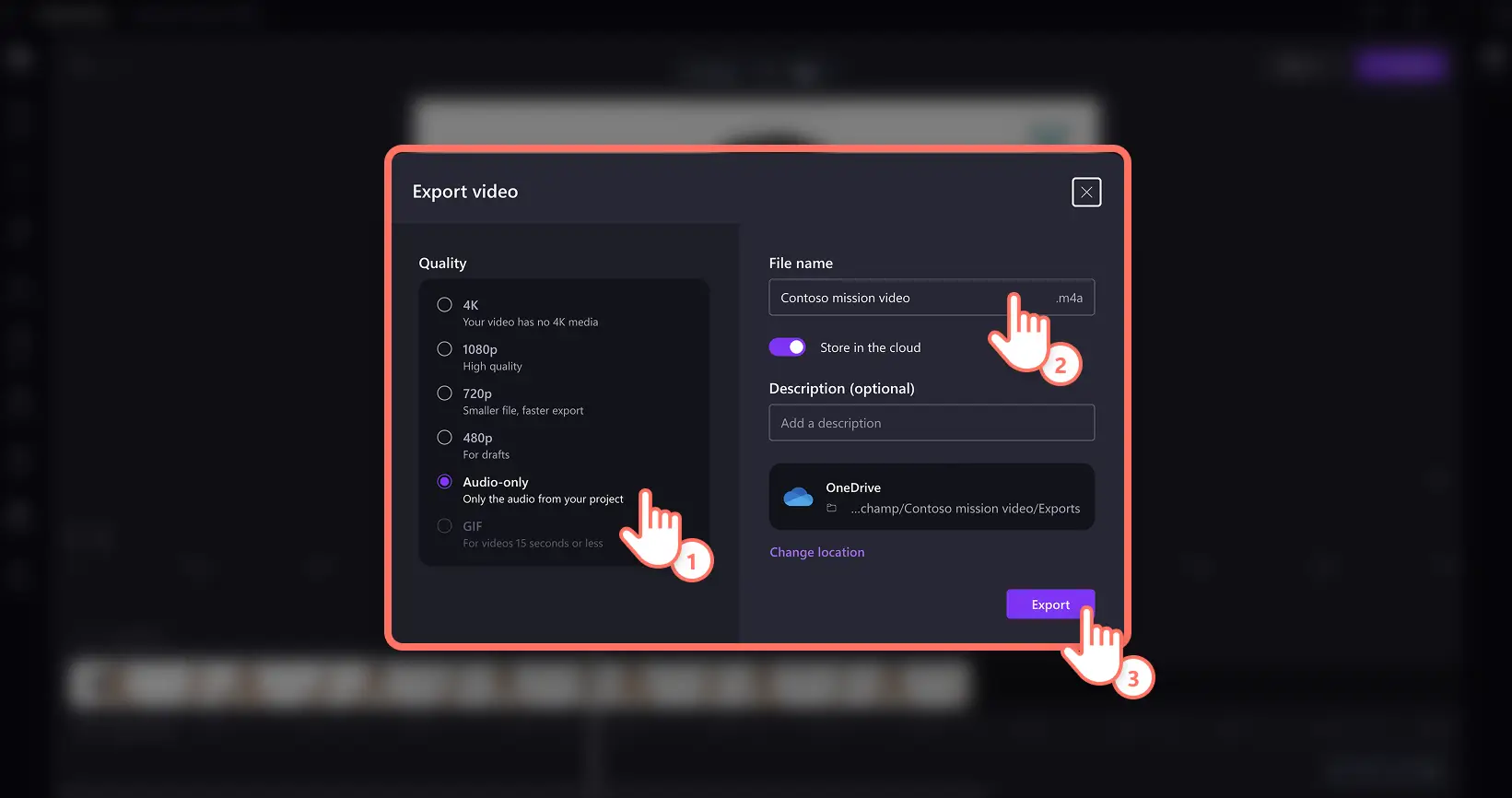Bemærk! Skærmbillederne i denne artikel er fra Clipchamp til arbejdskonti, og de samme principper gælder for Clipchamp til skolekonti. Selvstudier for Clipchamp til personlige konti kan være anderledes. Få mere at vide.
Genbrug videooptagelser og mødeklip i lydfiler for at hjælpe med at lære og dele på arbejdspladsen.Imødekomme forskellige tilgængelighedsbehov, informationslæringstypografier og endda sociale medier og podcastformater ved nemt at konvertere MP4 til MP3-filer ved hjælp af Clipchamp på arbejde.
Få mere at vide om, hvordan du downloader mødelyd eller -dialog, video voiceovers og musiknumre uden at fjerne lyd fra video med eksport af kun lyd.Få også inspiration med nyttige ideer til at bruge lydklip på arbejdspladsen.
Sådan gemmer du MP3-lyd fra arbejdsvideoer
Trin 1.Importér eller optag video, og føj til tidslinjen
Hvis du vil importere videooptagelser, skal du klikke på knappen Importér medie på mediefanen på værktøjslinjen for at gennemse dine computerfiler eller forbinde dit OneDrive for at få vist medier fra din organisations SharePoint.
Du kan også optage en video med webcam i posten og opret fane på værktøjslinjen.Følg vejledningen for at gemme en optagelse af et webcam i høj kvalitet.
Træk og slip derefter optagelsesvideoen på tidslinjen for at redigere den, før du gemmer den som en MP3-lydfil.
Trin 2.Fjern lydlyd, og trim lyd
Find og slet automatisk uønskede stilheder fra optagelserne ved hjælp af knappen funkleikon på tidslinjens værktøjslinje.Den tidsbesparende AI auto cut funktion vil gennemgå optagelserne og foreslå at fjerne pauser længere end tre sekunder.Gennemse forslagene på tidslinjen, og klik på knappen Fjern alle for at fortsætte.
Brugere kan også manuelt trim videolængde.Vælg videoklippet, så det er fremhævet, og træk trimhåndtagene til venstre eller højre for at opnå den rigtige længde.
Trin 3.Juster lydstyrken
Sørg for, at lydsporet er højt og tydeligt ved at justere lydstyrken på klippet.Klik på lydfanen på egenskabspanelet, og træk derefter lydstyrkeskyderen til venstre og højre.Lydstyrken kan øges op til 200 % af den oprindelige nummermængde.Skub til venstre for at skrue ned for lydstyrken eller slå lyden fra for klippet.
Trin 4. Eksportér som lydfil
Hvis du vil downloade som en MP3-fil, skal du klikke på knappen Eksportér og derefter udvide fanen Kvalitet ved at klikke på flere indstillinger.Vælg eksportindstillingen kun lyd, som kun gemmer lyd fra videoprojektet.Opdater derefter filnavnet, vælg OneDrive-placeringen, og klik på knappen Eksportér for at gemme lydfilen i høj kvalitet.
Fem måder at bruge MP3-lydfiler på arbejdet
Lav mødeoptagelser om til tilgængelige stemmeklip, der er nemme at bruge for arbejdskolleger med forskellige behov.
Genbruge forklaringsvideoer og kursusvideoer i lydklip, der kan lyttes til offline eller på farten.
Konvertere virksomhedsmeddelelser og strategivideoer til podcastlydoptagelser til distribution på tværs af mediekanaler.
Opret en lydbackup af store videooptagelser på arbejdspladsen SharePoint sparer internetbåndbredde.
Opret stemmeklip til fortælle PowerPoint-præsentationer eller genbruge på arbejdsvideoer på sociale medier.
Nu hvor du er ekspert i lydkonvertering, kan du få mere at vide om flere måder at finpudse videoer på arbejdspladsen, f.eks. tilføje undertekster til video og gemme brugerdefinerede videoskabeloner.
Kom i gang med at skabe videoer til din virksomhed med Clipchamp til arbejde, eller download Microsoft Clipchamp-appen til Windows.